Ja nevēlaties gaidīt, lai instalētu nākamā macOS versija, par kuru Apple atklās sīkāku informāciju plkst WWDC jūnijā varat pievienoties beta programmai un izmēģināt to savā Mac datorā, pirms tā septembrī vai oktobrī tiek publiskota.
Ja esat reģistrēts izstrādātājs, MacOS 14 izstrādātāja beta versija būs pieejama lejupielādei neilgi pēc Apple Keynote 5. jūnijā. Publiskā beta versija pēc tam būs pieejama ikvienam, lai reģistrētos publiskajai beta programmai aptuveni jūlija sākumā.
Kamēr gaidāt, līdz macOS 14 beta versija tiks pārtraukta, varat pārbaudīt nākamo macOS 13 Ventura atjauninājumu. Pašlaik darbojas testētāji macOS 13.5.
Šajā rakstā mēs apskatīsim, kas jums jādara, lai apgūtu nākamās versijas beta versiju. Mac operētājsistēma, kā to instalēt un kas jums jāpatur prātā, ja nevēlaties nonākt marinēti gurķi.
Ja vēlaties gaidīt pilno macOS 14 versiju, šeit ir norādīts kā atjaunināt MacOS savā Mac datorā.
macOS 14 beta izlaišanas datums
Pirmā Ventura izstrādātāja beta versija tika parādīta pēc WWDC pamatnostādnes 2022. gada 6. jūnijā, tāpēc mēs sagaidām, ka operētājsistēmas macOS 14 pirmā izstrādātāja beta versija (nosaukums tbc) ieradīsies līdzīgi pēc pamatnostādnes 5. jūnijā, 2023. Ir normāli, ka Apple izlaiž pirmo beta versiju pēc pamatnostādnes, lai izstrādātāji varētu nekavējoties sākt testēšanu, lai pārliecinātos, ka viņu lietotnes darbojas.
Ventura publiskā beta versija tika izlaista 2022. gada 11. jūlijā, tāpēc mēs sagaidām līdzīgu laika grafiku operētājsistēmai macOS 14, iespējams, 2023. gada 10. jūlijā.
Kas var iegūt macOS beta versiju?
Apple ļauj izstrādātājiem savlaicīgi iepazīties ar savas operētājsistēmas beta versijām, lai viņi varētu pārliecināties, ka programmatūra darbojas un lai viņi varētu izmantot jaunus rīkus nākamajā macOS versijā, lai uzlabotu savas programmas, kas ir gatavas palaišanai, kad būs pabeigta macOS versija. gatavs.
Taču ne tikai izstrādātāji saņem agrīnu ieskatu. Atpakaļ uz WWDC 2015 Apple paziņoja, ka tas ļaus sabiedrībai pārbaudīt gaidāmo jauno Mac operētājsistēmas versiju kā daļu no bezmaksas beta programmas. Tas nozīmē, ka ikviens var iepazīties ar jauno MacOS versiju, pirms tā gada laikā tiek izlaista plašākai sabiedrībai, jums vienkārši jābūt gatavam kļūdām un citām problēmām.
Ja vēlaties iegūt beta versiju, pirmā lieta, kas jums jādara, ir pievienoties Apple beta programmām, lai iegūtu plašāku informāciju: Kā kļūt par Apple beta testētāju.
Kā mēs paskaidrojām, ir divu veidu Apple beta programmas. Viens izstrādātājiem, kuriem ir jāpārbauda savas lietotnes, un otrs sabiedrības locekļiem, kas vēlas pārbaudīt Apple programmatūras agrīnās versijas.
Ja vēlaties būt publiskais beta testētājs, varat reģistrēties, lai pievienotos Apple Beta programmatūras programmai šeit. Plašāka informācija par reģistrēšanos ir pieejama iepriekš minētajā rakstā.
Ja vēlaties izmantot beta versiju, jo esat Apple izstrādātājs, jums jāreģistrējas programmā šeit. Plašāka informācija par reģistrēšanos ir pieejama rakstā “Kā kļūt par Apple beta testētāju”, kas ir norādīts iepriekš.
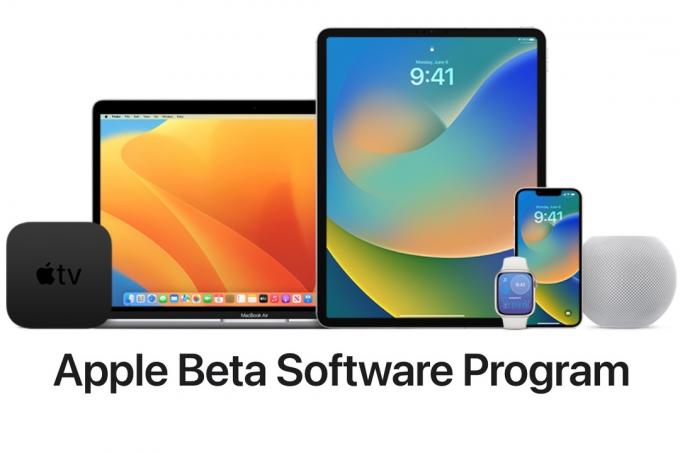
Apple
Publiskā un izstrādātāja beta versija — kāda ir atšķirība?
Publiskā beta versija nav tas pats, kas beta versija, kas tiek izlaista, izmantojot izstrādātāja programmu.
Cena: Lai piedalītos Developer Beta programmā, jums ir jābūt apmaksātam Apple izstrādātāju programmas dalībniekam (kas ir USD 99 gadā). Publiskā beta versija ir bezmaksas.
Laiks: Izstrādātāji vispirms saņems beta versijas atjauninājumus un, iespējams, arī biežāk. Viņi var arī pārbaudīt jaunas funkcijas, kas nav pieejamas publiskajā beta versijā.
Stabilitāte: Betas pēc būtības nav stabilas. Publiskajiem beta testētājiem, jo publiskā beta versija tiek izlaista pēc izstrādātāja beta versijas, ir vismaz dažas dienas.
Mērķis: Izstrādātāju mērķis parasti ir nodrošināt savu lietotņu darbību, kad atjauninātā macOS tiek izlaista plašai sabiedrībai. Publiskie beta testētāji būtībā palīdz Apple atklāt kļūdas un piedāvā atsauksmes par funkcijām.
Vai macOS beta versija ir stabila?
Pēc savas būtības beta versija var būt nestabila. Tāpēc nav ieteicams to instalēt Mac datorā, uz kuru paļaujaties. Ja jums ir otrs Mac dators, kas nav svarīgs uzdevumam, instalējiet to tur. Mēs stingri iesakām neriskēt ar visu, ievietojot macOS beta versiju savā primārajā macOS, jo īpaši ne beta izstrādes sākuma dienās.
Ja jums nav otrā Mac, ir vairāki veidi, kā Mac OS beta palaist savā Mac datorā, neriskējot pazaudēt datus vai konstatēt, ka Mac pārstāj darboties.
- Mēs iesakām to instalēt nodalījumā, kas mūsdienās patiešām ir sējums (un to ir daudz vieglāk izveidot nekā nodalījumu). Par to, kā to izdarīt, lasiet šeit: Kā veikt dubultās sāknēšanas operētājsistēmu Mac: palaidiet divas MacOS versijas Mac datorā.
- Alternatīvi, jūs varētu instalējiet macOS beta ārējā diskdzinī un palaidiet to uz tā.
Mēs apspriežam macOS beta drošību un riskus, kurus jūs varētu uzņemties sīkāk atsevišķā rakstā.
Ja beta versijas stabilitāte jūs satrauc, iespējams, labāk pagaidīt līdz finālam versija ir izlaista, vai vismaz pagaidiet, līdz testēšana notiek dažus mēnešus, pirms iegūstat beta.
Kā sagatavot savu Mac beta versijai
Atjauniniet programmatūru: Mēs iesakām instalēt jaunāko pilno macOS versiju, lai gan Apple saka, ka macOS izstrādātāja beta piekļuves utilītai ir nepieciešama macOS 10.8 vai jaunāka versija.
Atbrīvojiet vietu: Mēs iesakām vismaz 15 GB brīvas vietas, jo macOS beta versijas mēdz būt ļoti lielas. Ja jums ir nepieciešams vairāk vietas, izlasiet: Kā atbrīvot vietu Mac datorā. Ņemiet vērā, ka mēs vienmēr iesakām, lai jūsu Mac datorā jebkurā laikā būtu vismaz 10% brīvas vietas, tādēļ, ja jums to nav, sagaidiet problēmas!
Dublējiet: Pirms beta versijas instalēšanas savā Mac datorā ir jāizveido datu un failu dublējums. Tu vari atrast uzziniet, kā izmantot Time Machine Mac datora dublēšanai. Mums ir arī apkopojums piemērotus rezerves risinājumus.
Kā iegūt macOS izstrādātāja beta versiju
Tālāk ir norādīts, kā savā Mac datorā lejupielādēt un instalēt macOS beta versiju.
Ja vēl neesat reģistrējies kā izstrādātājs, jums jāreģistrējas programmā - šeit.
- Dodieties uz vietni developer.apple.com
- Noklikšķiniet uz Konts un piesakieties.
- Ja neesat reģistrējies Apple Developer programmai, varat to izdarīt šeit: Noklikšķiniet uz Pievienoties Apple izstrādātāju programmai un pēc tam noklikšķiniet uz Reģistrēties (augšējā labajā stūrī). Pēc tam noklikšķiniet uz Sākt reģistrāciju. Reģistrācija Apple izstrādātāju programmā maksā 99 USD.
- Kad esat reģistrējies izstrādātāju programmā, dodieties uz Apple beta lejupielādes lapa.
- Noklikšķiniet uz Instalēt profilu, lai savā Mac datorā lejupielādētu jauno macOS Developer Beta Access Utility.
- Savā Mac datorā atveriet sadaļu Lejupielādes un noklikšķiniet uz jaunās macOS Developer Beta Access Utility, lai to atvērtu.
- Veiciet dubultklikšķi uz macOSDeveloperBetaAccessUtility.pkg, un tiks palaists instalēšanas programma.
- Kad jaunā macOS beta versija ir instalēta, programmatūras atjauninājums pārbaudīs, vai ir kādi atjauninājumi. Noklikšķiniet uz Atjaunināt, un tiks lejupielādēta jaunākā versija.
- Jūs redzēsit uzvedni instalēt jaunāko macOS beta versiju, noklikšķiniet uz Turpināt.
- Piekrītiet Ts&C (vairāk par tiem tālāk).
- Noklikšķiniet uz Instalēt.
Kā iegūt MacOS beta versiju, ja neesat izstrādātājs
Ja neesat izstrādātājs, varat instalēt publisko beta versiju. Tomēr daži cilvēki ir nepacietīgi un meklēs veidus, kā lejupielādēt macOS Developer Beta Access Utility, lai viņi varētu izmēģināt izstrādātāja beta versiju pirms pubic beta palaišanas.
Agrāk izstrādātāja beta versiju bija iespējams instalēt, jo trešo pušu vietnes piedāvāja profilu, kas nepieciešams, lai iegūtu MacOS izstrādātāja beta piekļuves utilītu. Tomēr kopš MacOS 13.4 ienākšanas Apple, iespējams, to padarīja neiespējamu, jo tika veikti atjauninājumi beta versija būs pieejama tikai, izmantojot programmatūras atjaunināšanu, un tā būs saistīta ar Apple ID, kuru izmantojat savā ierīcē Mac.
Ja jums ir nepieciešams vēl viens atgādinājums par to, kāpēc nav ieteicams lejupielādēt beta versijas šādā veidā, šeit ir daži iemesli, lai izvairītos no tā.
- Apple neatbalsta un nekontrolē šīs vietnes un var nolemt veikt tiesiskas darbības pret šīm vietnēm un to lietotājiem.
- Mēs nevaram garantēt, ka šajās vietnēs atrodamais saturs ir nekaitīgs. Lejupielāde ir ļoti atkarīga no jūsu pašu riska.
Mēs iesakām kļūt par oficiālu publiskās beta versijas testētāju. Noskaidrot kā kļūt par Apple Beta testētāju šeit.
Kā iegūt macOS publisko beta versiju
Veiciet šīs darbības, lai instalētu macOS publisko beta versiju.
Ja jau izmantojāt agrāku macOS publisko beta versiju, jauno macOS beta versiju atradīsit kā jauninājumu, izmantojot programmatūras atjauninājumu. Vienkārši noklikšķiniet uz Jaunināt tūlīt. Lai to izdarītu, jums, iespējams, būs jāatjaunina pašreizējā beta versija uz jaunāko versiju.

Operētājsistēmā macOS 13.4 un jaunākās versijās
- Pirms beta versijas instalēšanas noteikti dublējiet savu Mac — ja nolemjat pārtraukt beta versiju, jums būs jāatgriežas pie šīs dublējuma versijas.
- Iet uz Apple beta tīmekļa lapa.
- Noklikšķiniet uz Pierakstīties un ievadiet savu Apple ID un paroli (vai reģistrējieties, ja vēl neesat to izdarījis — tādā gadījumā atgriezieties iepriekš minētajā sadaļā, lai uzzinātu šīs darbības).
- Noklikšķiniet uz Reģistrēt savas ierīces.
- Noklikšķiniet uz cilnes macOS.
- Jūs būsiet dublējis savu Mac datoru, kā mēs ieteicām iepriekš, tāpēc tagad noklikšķiniet uz Atvērt programmatūras atjaunināšanu
- Ja izmantojat programmatūras atjaunināšanu, noteikti pierakstieties ar to pašu Apple ID, ko izmantojāt beta programmai. Blakus Beta atjauninājumiem atlasiet macOS publisko beta versiju.
- Tagad varēsit instalēt macOS publisko beta versiju no programmatūras atjaunināšanas. Noklikšķiniet uz Atjaunināt tūlīt, un beta versija tiks lejupielādēta un instalēta.
Operētājsistēmā macOS 13.3 vai vecākā versijā
Ja izmantojat Ventura 13.4 vai jaunāku versiju, veiciet tās pašas darbības, kas norādītas iepriekš, lai reģistrētos, taču tā vietā, lai noklikšķinātu uz Open Software Update, jums būs jālejupielādē macOS publiskās beta piekļuves utilīta.
- Noklikšķiniet uz Lejupielādēt macOS publiskās beta piekļuves utilītu šeit.
- Instalēšanas programma var tikt atvērta automātiski, bet, ja nē, atveriet mapi Lejupielādētie vienumi un atrodiet failu ar nosaukumu macOSPublicBetaAccessUtility.dmg. Veiciet dubultklikšķi uz dmg faila.
- Veiciet darbības, lai to instalētu, tostarp pierakstieties Atsauksmju asistentā.
- Kad būsiet lejupielādējis beta piekļuves utilītu, varēsiet lejupielādēt beta versiju, izmantojot programmatūras atjaunināšanu (kurai varat piekļūt, noklikšķinot uz Apple logotipa).
- Jūs redzēsit programmatūras atjauninājumu, kas liks lejupielādēt publisko beta versiju, vai arī tiks atvērts Mac App Store macOS beta lapa. Noklikšķiniet uz Lejupielādēt, un tiks lejupielādēta publiskā beta versija. Kamēr tas notiks, varēsit turpināt izmantot savu Mac datoru (mums parasti tas aizņem vairāk nekā pusstundu).
- Kad beta versija būs lejupielādēta, jūs redzēsit uzaicinājumu to instalēt. Kad noklikšķināsit, lai instalētu, jūsu Mac tiks izslēgts, tāpēc pabeidziet to, ko darāt, jo jūsu Mac nedarbosies vēl apmēram pusstundu.
- Visbeidzot, jūsu Mac tiks restartēts.
- Noklikšķiniet uz Turpināt.
- Pierakstieties ar savu Apple ID un paroli.
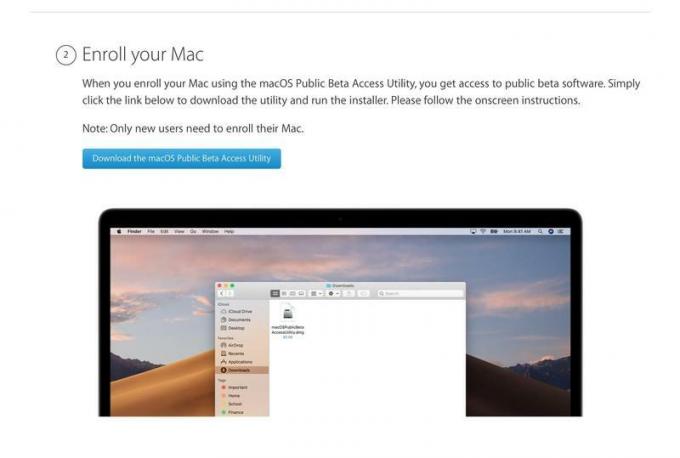
Kā atjaunināt macOS beta versijas
Kad palaižat beta versiju, atjauninājumi jūsu Mac datorā nonāks automātiski, jums vienkārši jānoklikšķina, lai instalētu.
- Jūs saņemsit paziņojumu, kad būs pieejams nākamais beta versijas atjauninājums.
- Atjauninājumi būs pieejami, izmantojot programmatūras atjaunināšanu (sadaļā Sistēmas iestatījumi/Sistēmas preferences)
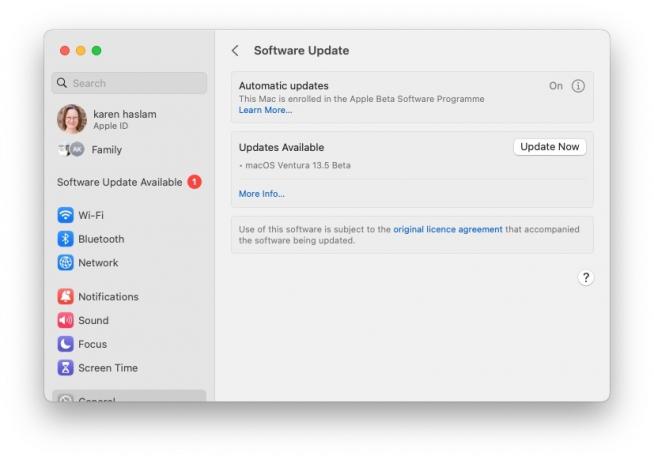
Viss pārējais, kas jums jāzina par beta testēšanu
Šeit ir aprakstīts, kā iegūt beta versijas, taču, ja tās ir iegūtas, ko jūs varat darīt un kas jums jādara? Mēs to apskatīsim tālāk.
Kā nosūtīt atsauksmes Apple
Ja pamanāt kļūdu vai kļūdu, izmantojiet lietotni Feedback Assistant, lai sniegtu atsauksmes Apple. Palaidiet lietotni un veiciet atbilstošās darbības, atlasot apgabalu, par kuru sniedzat atsauksmes, un pēc tam jebkuru konkrētu apakšapgabalu. Pēc tam vienā teikumā aprakstiet savu problēmu, pirms sniedzat detalizētāku aprakstu, tostarp visas konkrētas darbības, kas atkārto problēmu. Varēsiet pievienot arī citus failus.
Jums būs arī jādod atļauja lietotnei Feedback Assistant vākt diagnostikas informāciju no jūsu Mac datora.
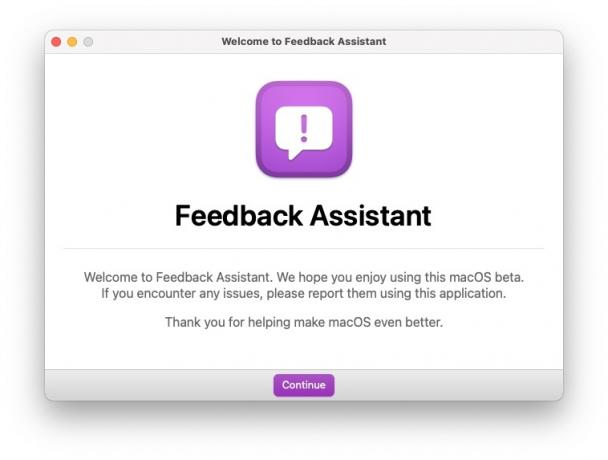
Ne vienmēr būs skaidrs, vai kaut kas ir kļūda vai vienkārši nav tik viegli lietojams, kā jūs varētu cerēt. Jebkurā gadījumā, ja jūsu atsauksmes liecina, ka kaut kas nedarbojas neloģiski, Apple vēlēsies to zināt.
Ja jums ir problēmas ar trešās puses lietotni, varat ziņot par to Apple, izmantojot Atsauksmju palīga kategoriju Trešās puses lietojumprogrammu saderība. Tomēr mēs iesakām sniegt atsauksmes arī lietotnes izstrādātājam, kurš, bez šaubām, būs pateicīgs.
Vai es varēšu atjaunināt no macOS beta uz galīgo versiju?
Beta lietotāji varēs instalēt OS galīgo versiju izlaišanas dienā, neveicot pārformatēšanu vai instalēšanu.
Vai es varu runāt par beta versiju publiski?
Saskaņā ar Apple un licences līgumu visiem beta testētājiem ir jāpiekrīt, beta versija ir “Apple konfidenciāla informācija”. Piekrītot šiem noteikumiem, jūs piekrītat nepārrunāt programmatūras lietošanu ar personām, kas nav arī beta programmatūras programmas dalībnieces. Tas nozīmē, ka jūs nevarat “ierakstīt emuārus, publicēt ekrānuzņēmumus, čivināt vai publiski publicēt informāciju par publisko beta programmatūru”.
Tomēr jūs varat apspriest jebkuru informāciju, ko Apple ir publiski atklājis; uzņēmums saka, ka informācija vairs netiek uzskatīta par konfidenciālu.
Kā pazemināt MacOS beta versiju
Jūs vienmēr varat atgriezties pie iepriekšējās macOS versijas, taču atkarībā no dublēšanas veida tas ne vienmēr ir nesāpīgs process.
Sāciet, pārliecinoties, vai jūsu diskā esošie dati ir dublēti, pēc tam izdzēsiet disku un instalējiet jaunāko macOS publisko versiju. Pirmoreiz startējot Mac datoru, varat izmantot migrācijas palīgu, lai importētu datus no dublējuma. Šeit ir sīkāka informācija apmācība par atkāpšanos no MacOS beta versijas mums ir arī apmācība lejupielādējot uz vecāku Mac OS versiju.
